Эллипсоидом называется поверхность, которая в некоторой системе декартовых прямоугольных координат определяется уравнением:
 (7.7)
(7.7)
Это уравнение называется каноническим уравнением эллипсоида.
Эллипсоид представляет собой замкнутую овальную поверхность, обладающую тремя взаимно перпендикулярными плоскостями симметрии.
Для построения эллипсоида в Excel каноническое уравнение (7.7) необходимо разрешить относительно переменной z (представить в виде z=f(x, у)).
Упражнение 8.2. Рассмотрим построение эллипсоида в Excel на примере уравнения:
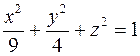
Пусть необходимо построить верхнюю часть эллипсоида, лежащую в диапазонах: х Î[–3; 3], у Î[–2; 2] с шагом D=0,5 для обеих переменных.
Решение. Вначале необходимо разрешить уравнение относительно переменной z. В примере
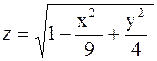
Введем значения переменной х в столбец А. Для этого в ячейку А1 вводим символ х. В ячейку А2 вводится первое значение аргумента — левая граница диапазона (–3). В ячейку A3 вводится второе значение аргумента — левая граница диапазона плюс шаг построения (–2,5). Затем, выделив блок ячеек А2:АЗ, автозаполнением получаем все значения аргумента (за правый нижний угол блока протягиваем до ячейки А14).
Значения переменной у вводим в строку 1. Для этого в ячейку В1 вводится первое значение переменной — левая граница диапазона (–2). В ячейку С1 вводится второе значение переменной — левая граница диапазона плюс шаг построения (–1,5). Затем, выделив блок ячеек В1:С1, автозаполнением получаем все значения аргумента (за правый нижний угол блока протягиваем до ячейки J1).
Далее вводим значения переменной z. Для этого табличный курсор необходимо поместить в ячейку В2 и на панели инструментов Стандартная нажать кнопку Вставка > Функции… (fx). В появившемся диалоговом окне Мастер функций- шаг 1 из 2 слева в поле Категория выбираем Математические. Справа в поле Функция выбираем функцию Корень. Нажимаем кнопку ОК. Появляется диалоговое окно Корень. В рабочее поле вводим подкоренное выражение: 1 — $А2^2/9-В$1^2/4. Обращаем внимание, что символы $ предназначены для фиксации адреса столбца А — переменной х истроки 1 — переменной у. Нажимаем кнопку ОК. В ячейке В2 появляется #ЧИСЛО!
(при х=–3 и у=–2 точек рассматриваемого эллипсоида не существует).
Теперь необходимо скопировать функцию из ячейки В2. Для этого автозаполнением (протягиванием вправо) копируем эту формулу вначале в диапазон B2:J2, после чего (протягиванием вниз) — в диапазон ВЗ:J14.
В результате должна быть получена следующая таблица точек эллипсоида.
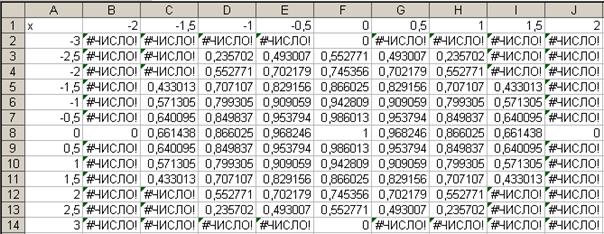
Для построения диаграммы на панели инструментов Стандартная необходимо нажать кнопку Мастер диаграмм. В появившемся диалоговом окне Мастер диаграмм (шаг 1 из 4): тип диаграммы указываем тип диаграммы — Поверхность, и вид — Проволочная (прозрачная) поверхность (правую верхнюю диаграмму в правом окне). После чего нажимаем кнопку Далее в диалоговом окне.
В появившемся диалоговом окне Мастер диаграмм (шаг 2 из 4): источник данных диаграммы необходимо выбрать вкладку Диапазон данных и в поле Диапазон мышью указать интервал данных B2:J14.
Далее необходимо указать в строках или столбцах расположены ряды данных. Это определит ориентацию осей х и у. В примере переключатель Ряды в с помощью указателя мыши установим в положение столбцах.
Выбираем вкладку Ряд и в поле Подписи оси X указываем диапазон подписей. Для этого щелкните в нем указателем мыши и введите диапазон подписей оси х — А2: A14.
Вводим значения подписей оси у. Для этого в рабочем поле Ряд указываем первую запись Ряд 1 иврабочее поле Имя, активизировав его указателем мыши, вводим первое значение переменной у: –2. Затем в поле Ряд указываем вторую запись Ряд 2 и в рабочее поле Имя вводим второе значение переменной у: –1,5. Повторяем таким образом до последней записи — Ряд 9.
После появления требуемых записей необходимо нажать кнопку Далее.
В третьем окне требуется ввести заголовок диаграммы и названия осей. Для этого необходимо выбрать вкладку Заголовки, щелкнув на ней указателем мыши. Щелкнув в рабочем поле Название диаграммы указателем мыши, ввести с клавиатуры в поле название: Эллипсоид. Затем аналогичным образом ввести в рабочие поля Ось X (категорий), Ось Y (рядов данных) и Ось Z (значений) соответствующие названия: х, у и z.
Далее следует нажать кнопку Готово, и после небольшого редактирования будет получена следующая диаграммаэллипсоида.
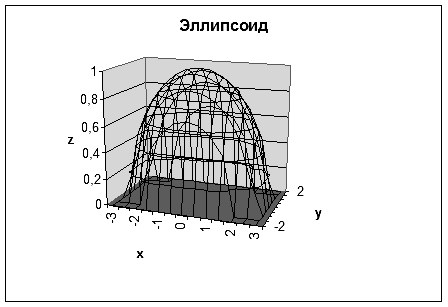
 2015-05-14
2015-05-14 3032
3032
